AutoCAD
por LEIDY TATIANA MALAGON
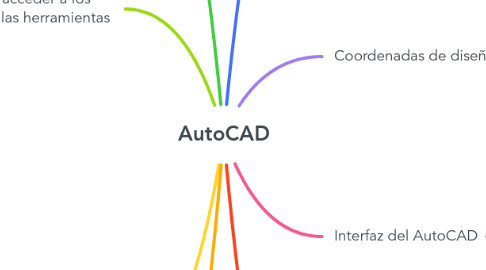
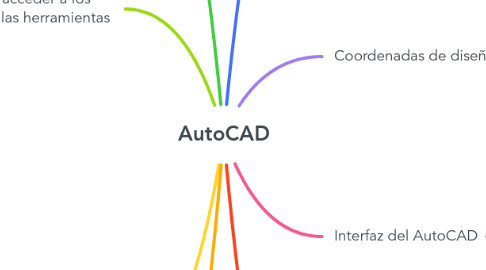
1. Ventanas y cuadros de diálogo
1.1. Ventana de línea de comandos
1.2. Menú contextual
1.3. Captura dinámica de parámetros
2. Métodos para acceder a los comandos y a las herramientas
2.1. F1: Menús y rutinas de ayuda. F2: Abre la ventana de texto. F3: Cambia el estado de osnap entre ON y OFF. F4: Cambia el estado del tablero para toma de datos. F5: Cambia el plano de referencia. F6: Modifica el estado del sistema de coordenadas. F7: Pone o quita la grilla de referencia. F8: Entra o sale del modo ortogonal. F9: Pone el modo snap a ON uOFF. F10: Entra o sale del modo de coordenadas polares
3. Acceso rápido
3.1. Home
3.1.1. Anotar
3.2. Insertar
3.2.1. Parámetrico
3.3. Vista
3.3.1. Gestionar
3.4. Salida
3.4.1. Add_ins
3.5. A360
3.5.1. Express Tools
3.6. Herramientas destacadas
3.6.1. Bim 360
3.7. Performance
4. Herramientas mouse
5. Iniciar el programa
5.1. Aquí se encuentran las siguientes opciones las cuales se pueden comparar al botón de inicio de word.
5.1.1. Iniciar dibujo
5.1.2. Abrir archivo
5.1.3. Abrir conjunto de planos
5.1.4. Obtener más plantillas en línea
5.1.5. Examinar dibujos de ejemplo
5.1.6. Documentos recientes
5.2. Notificaciones:
5.2.1. Rendimientos
5.2.2. Iniciar sesión en A360
5.2.3. Enviar comentarios
6. Coordenadas de diseño
6.1. Coordenadas absolutas
6.2. Coordenadas relativas
6.3. Coordenadas polares
7. Interfaz del AutoCAD
7.1. Ventana de la aplicación
7.2. Home (Inicio)
7.3. Ventana de dibujo
7.4. Barra de herramientas (Toolbar)
8. Barra de estado: provee acceso rápido a las herramientas más comunes
8.1. Model (Modelo)
8.1.1. Show Anotation object
8.2. Grid (Rejilla)
8.2.1. Escala de anotación
8.3. Snap (Forzcursor)
8.3.1. Vscurrent
8.4. Ortho (Orto)
8.4.1. Anotación del monitor
8.5. Polar
8.5.1. Objetos aislados
8.6. Isodraft (Dibujoso)
8.6.1. Configuración gráfica
8.7. Autosnap
8.7.1. Clean Screen
8.8. Osnap (refent)
8.8.1. Ventana de comandos
